Jak stworzyć Kup One Get One Offers w WooCommerce?
Opublikowany: 2022-07-08Strategie rabatowe są pierwszymi, którzy reagują na ratunek, gdy twoje akcje poruszają się znacznie wolniej niż oczekiwano. Rabaty to jedna z najczęstszych krótkoterminowych strategii marketingowych stosowanych przez firmy detaliczne w celu zwalczania utraty przychodów.
BOGO lub Buy One Get One to jedna z takich strategii marketingowych, która ma wpływ na wyniki sprzedaży. Oferują chwilowy wzrost sprzedaży, przyciągając klientów, którzy w innym przypadku mogliby nie trafić na Twoją stronę.
Przyjrzyjmy się szczegółowo ofertom BOGO, aby zrozumieć, dlaczego korzystają z nich firmy na całym świecie.
Czy BOGO to właściwa strategia dla Twojego sklepu?
Jednym z kluczowych pytań, które obracają się wokół BOGO, jest jego skuteczność. Otrzymanie darmowego produktu przy zakupie brzmi świetnie i na pewno przyciągnie większą liczbę odbiorców. Ale czy rozdawanie darmowych produktów jest opłacalne?
Oferowanie produktów za darmo może z pewnością wykopać dziurę w twoim zysku netto, ale możesz to obejść dzięki odpowiednim technikom i praktykom. Na początek BOGO i inne oferty rabatowe powinny być oferowane tylko przez krótki czas i tylko sporadycznie. To zniechęca ludzi do czekania na rabaty i tworzy FOMO (strach przed pominięciem) podczas wyprzedaży.
Inną główną strategią, którą możesz wyegzekwować, jest rozdawanie martwych lub nadmiernych zapasów. W ten sposób zaoszczędzisz mnóstwo na przechowywaniu i jednocześnie budujesz zaufanie klientów. Stworzenie dobrego wizerunku marki to krok w kierunku sukcesu. Rozdawanie produktów i oferowanie rabatów to dobre praktyki, które torują drogę do stworzenia udanego wizerunku marki.
Dodatkowo BOGO przyciąga wzrok wielu nowych klientów. W rzeczywistości większość klientów szuka rabatów i ofert BOGO przed podjęciem decyzji o zakupie platformy. Pomoże to w rozwoju bazy klientów. Oferowanie darmowych produktów pomaga nawet ograniczyć porzucanie koszyków – z oczywistych powodów!
Co więcej, oferowanie BOGO nie tylko poprawia sprzedaż promowanych produktów, ale także przyciąga uwagę do innych produktów w Twoim sklepie. Jasne, być może będziesz musiał zachęcić ich do korzystania z technik takich jak upselling i cross-selling, ale ten ruch może zdziałać magię. Pomoże Ci sprowadzić grupę klientów gotowych do zakupu.
Podsumowując, BOGO
- Pomaga usunąć stojące zapasy
- Przyciąga więcej klientów
- Pomaga zwiększyć satysfakcję klientów
- Buduje zaufanie do marki Twoich klientów
- Poprawia średnią sprzedaż
- Zmniejsza porzucanie koszyka
Jak skonfigurować BOGO w WooCommerce?
Możesz wdrażać oferty BOGO w WooCommerce za pomocą kuponów. Jednak zarządzanie kuponami nie jest domyślnie dostępne w WooCommerce. Będziesz więc musiał użyć wtyczki, aby pomóc ci w tym procesie.
„Smart Coupons for WooCommerce” to wtyczka firmy WebToffee, która umożliwia dodawanie funkcji zarządzania kuponami do sklepu WooCommerce. Wtyczka jest dostępna w wersji bezpłatnej i premium, z których obie oferują tworzenie kuponów BOGO.
Pamiętaj, że będziesz potrzebować wersji premium wtyczki do zarządzania kuponami, aby skonfigurować zaawansowane funkcje, takie jak ograniczenia kuponów według kategorii, wiele opcji rozdawania nagród itp.
Przyjrzyjmy się teraz tworzeniu oferty „Kup jeden, zdobądź jeden” za pomocą bezpłatnej wersji wtyczki „Smart Coupons for WooCommerce”.
Aby stworzyć ofertę WooCommerce Buy One Get One,
Krok 1: Zainstaluj i aktywuj wtyczkę.
- Na pulpicie WordPress przejdź do Wtyczki > Dodaj nowy .
- Wyszukaj wtyczkę „Smart Coupons for WooCommerce Coupons”.
- Zainstaluj i aktywuj wtyczkę.
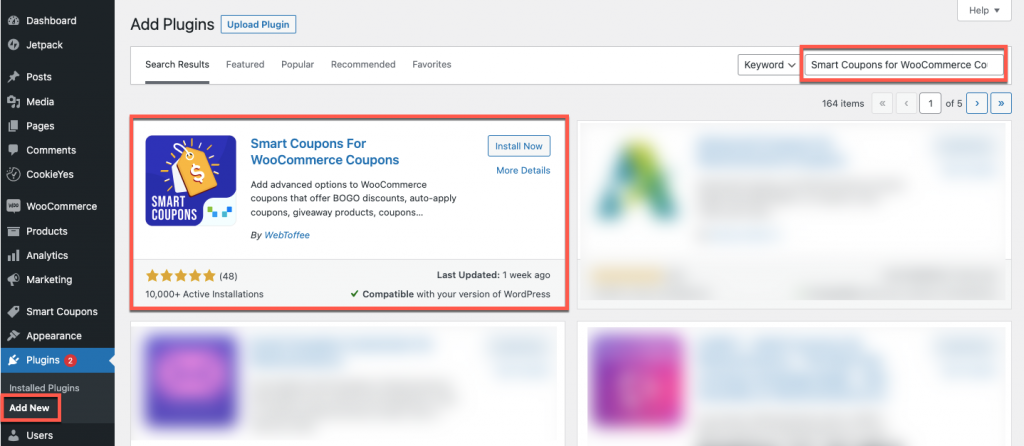
Krok 2: Utwórz ofertę „Kup jeden, otrzymasz jeden”
Transakcja „Kup jeden i jeden” może być wielu rodzajów. Przyjrzyjmy się tworzeniu kuponów „Kup dowolny produkt i odbierz jeden za darmo/ze zniżką” oraz „Kup określony produkt i odbierz jeden za darmo/ze zniżką”.
- Na pulpicie WordPress przejdź do Marketing > Kupony .
- Kliknij Dodaj kupon i podaj kod kuponu oraz opis.
- Przejdź do Dane kuponu > Ogólne .
- Ustaw typ rabatu jako oferta BOGO (Kup X, uzyskaj X/Y) .
- W sekcji Liczba razy wybierz, czy chcesz zastosować kupon jednorazowo, czy wielokrotnie w jednym koszyku. To znaczy, czy chcesz, aby Twój klient korzystał z upominku za każdym razem, gdy produkt spełniający warunki kuponu zostanie dodany do koszyka, czy też oferuje rozdanie tylko raz, bez względu na to, ile razy dodajesz promowany produkt do koszyka. Na przykład, jeśli masz ofertę „Kup MacBooka Pro, odbierz AirPods bezpłatnie”, jeśli wielokrotnie wybierzesz Zastosuj , otrzymasz 2 AirPods bezpłatnie przy zakupie 2 MacBooków. Jeśli jednak wybierzesz opcję Zastosuj raz , nawet jeśli kupisz 2 lub więcej MacBooków, otrzymasz tylko 1 AirPods za darmo
- Skonfiguruj inne opcje, takie jak bezpłatna wysyłka, planowanie kuponów itp., zgodnie z własnymi wymaganiami.
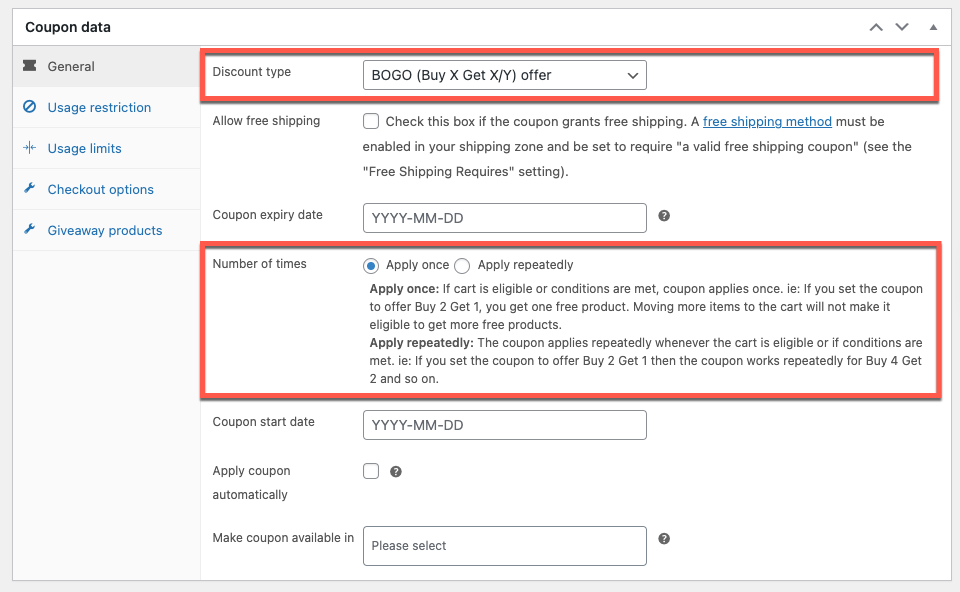
- Przejdź do zakładek Limity użytkowania i Opcje realizacji transakcji i skonfiguruj wymagane funkcje.
- Przejdź do zakładki Giveaway products .
- Wybierz produkt, który chcesz zaoferować klientom kupującym produkty, które promujesz.
- Po wybraniu produktu zmień Ilość na 1. Zmień także cenę/rabat na wymagane wartości.
Na przykład:
– Wybierz 100%, aby oddać produkt za darmo.
– Wybierz 50%, aby zaoferować gratisowy produkt za połowę ceny.
– Wybierz 50 zł, aby odjąć 50 zł od ceny produktu.
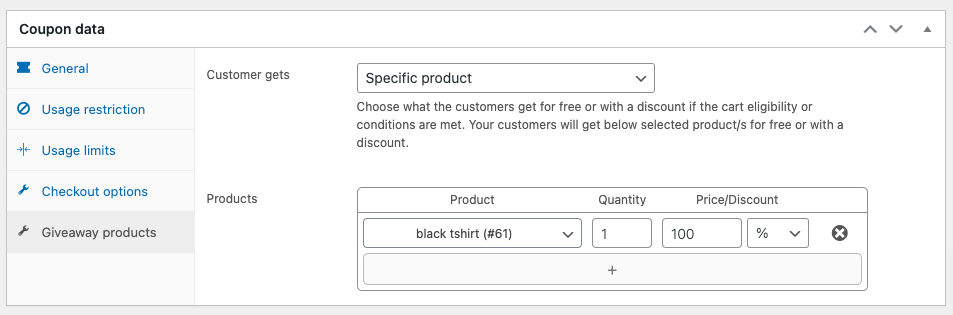
11. Teraz skonfiguruj warunki kwalifikacyjne koszyka w ramach ograniczenia użytkowania i opublikuj kupon.

Przyjrzyjmy się szczegółowo konfiguracji warunków kwalifikujących koszyk dla wcześniej wymienionych rodzajów kuponów.
Kup dowolny produkt i otrzymaj jeden za darmo/ze zniżką
Warunkiem zakwalifikowania koszyka w tym scenariuszu jest „dowolny jeden produkt”, co oznacza, że dodaj dowolny produkt ze sklepu do koszyka, aby zakwalifikować się do kuponu BOGO.
Aby to ustawić, przejdź do Ograniczenie użytkowania w sekcji Dane kuponu i wybierz Minimalną ilość pasującego produktu jako 1.
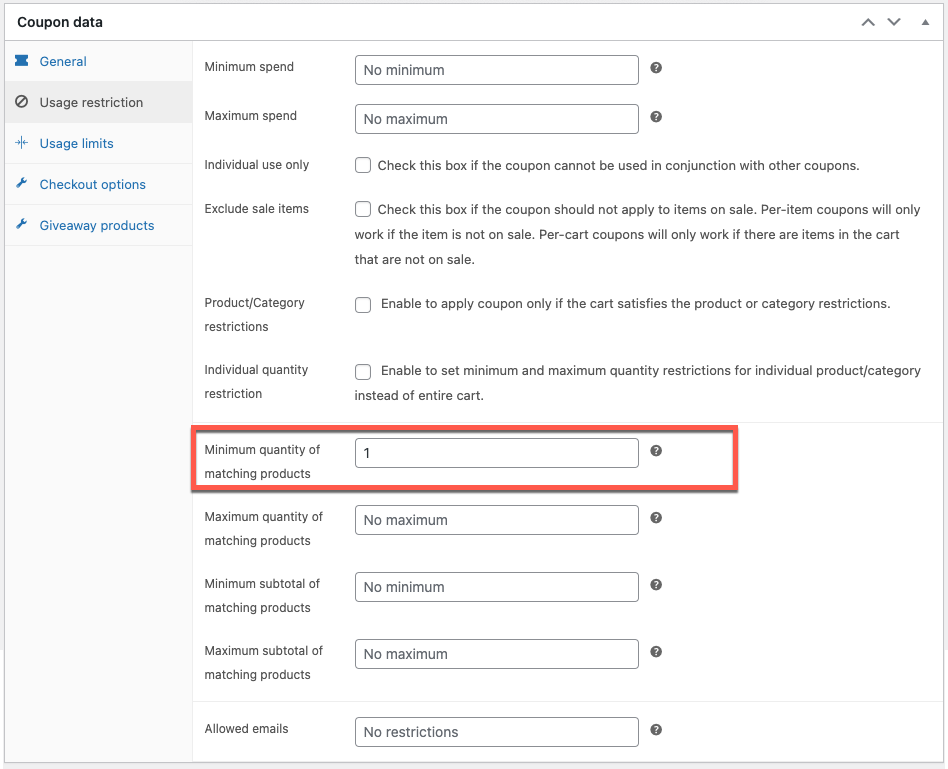
Po opublikowaniu kuponu dodaj dowolny produkt ze swojego sklepu do koszyka, aby zakwalifikować się do konkursu.
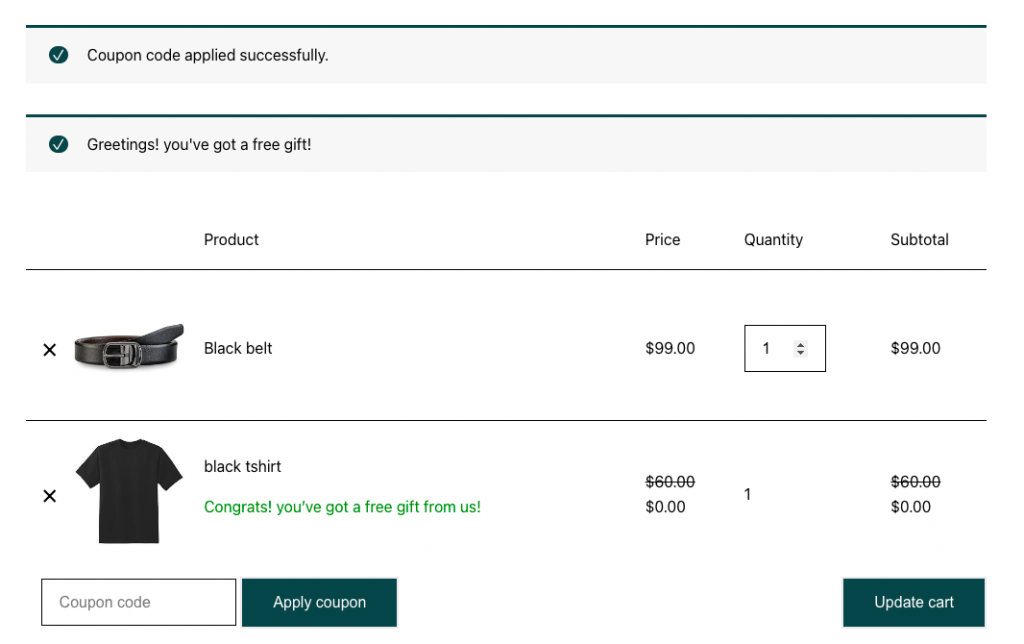
Kup konkretny produkt i otrzymaj go za darmo/ze zniżką
Ten rodzaj rabatu możesz wykorzystać do promocji konkretnego produktu w Twoim sklepie. Tutaj kupon będzie miał zastosowanie tylko wtedy, gdy określony produkt, o którym wspomniałeś, zostanie dodany do koszyka.
Aby to skonfigurować, przejdź do Ograniczenie użytkowania i zaznacz opcje Ograniczenia produktu/kategorii i Indywidualne ograniczenie ilości . W polu Produkty określ kwalifikujący się produkt i ustaw min. Ilość jako 1. Możesz opublikować kupon po zakończeniu konfiguracji.
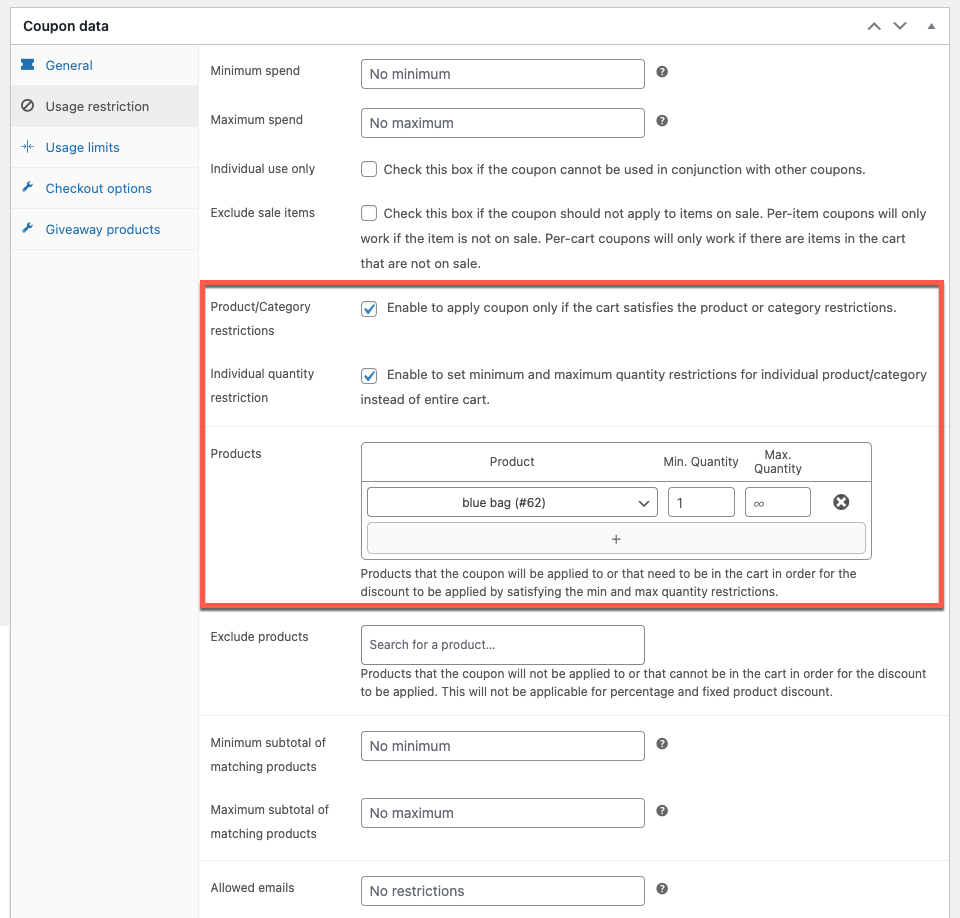
Tutaj, po dodaniu produktu „niebieską torbę” do koszyka, kwalifikujesz się do kuponu BOGO.
Możesz stworzyć więcej ofert WooCommerce BOGO dzięki darmowej wersji wtyczki Smart Coupons for WooCommerce. Obejmuje oferty BOGO, takie jak „Kup 2, dostań 1 ze zniżką”, „Kup za X $ i uzyskaj Y $ zniżki na produkt” itp. Możesz także użyć wersji premium wtyczki, aby tworzyć bardziej zaawansowane oferty BOGO.
Podsumowując
Umowa BOGO to rodzaj taktyki rabatowej WooCommerce, która działa lepiej niż inne promocje. To dlatego, że klienci lubią prezenty. Możesz nawet zwiększyć prawdopodobieństwo zakupu, oferując kupony ograniczone czasowo. Stwarza to poczucie pilności i pomaga skłonić klientów do podejmowania szybszych decyzji.
Konfigurowanie kuponów BOGO jest bezproblemowe dzięki wtyczce Smart Coupons dla WooCommerce. Oferują wiele doskonałych funkcji, które pozwalają skonfigurować solidne oferty BOGO odpowiednie dla kilku przypadków użycia. Sprawdź wtyczkę i daj nam znać, co o niej myślisz w komentarzach poniżej.
